Przewodnik krok po kroku dotyczący rozmycia tła w aplikacji Zoom
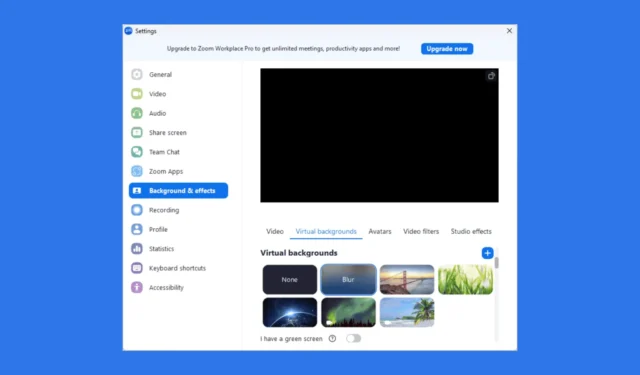
Ze względu na wzrost liczby zdalnych stanowisk pracy wideokonferencje są nowym sposobem na spotkanie się i powitanie z kolegami i klientami. Jednak znalezienie estetycznego miejsca na wideorozmowy nie zawsze może być łatwe. Dlatego też od czasu do czasu musisz rozmywać tło w Zoom.
Jak rozmyć tło w aplikacji Zoom?
1. Przed połączeniem
- Naciśnij Windows klawisz , wpisz zoom w pasku wyszukiwania i kliknij Otwórz.
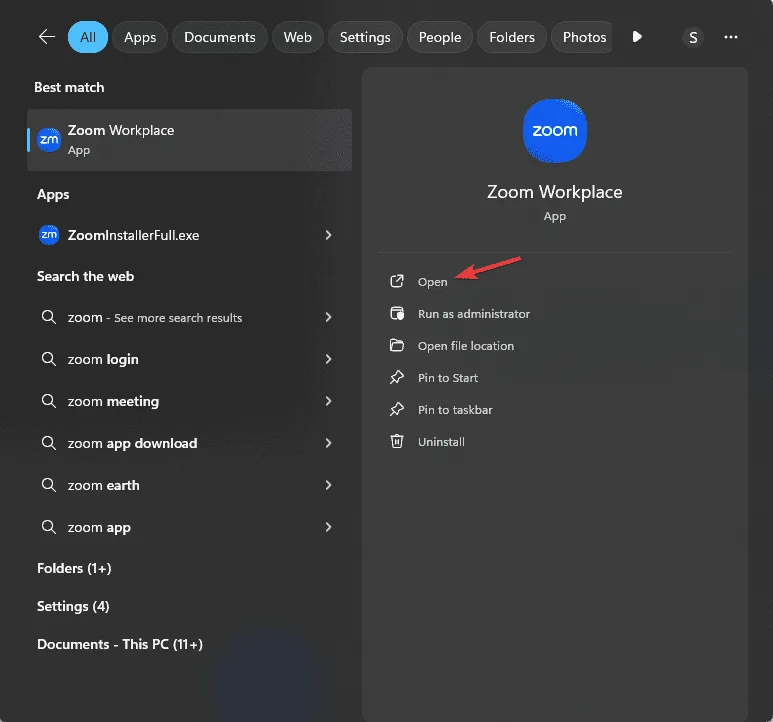
- Zaloguj się na swoje konto, jeśli jeszcze tego nie zrobiłeś.
- Kliknij ikonę profilu w prawym górnym rogu i wybierz Ustawienia .
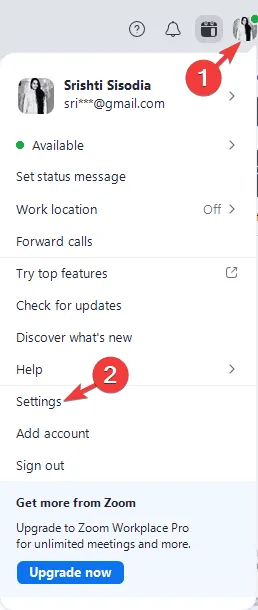
- Wybierz zakładkę Tło i efekty.
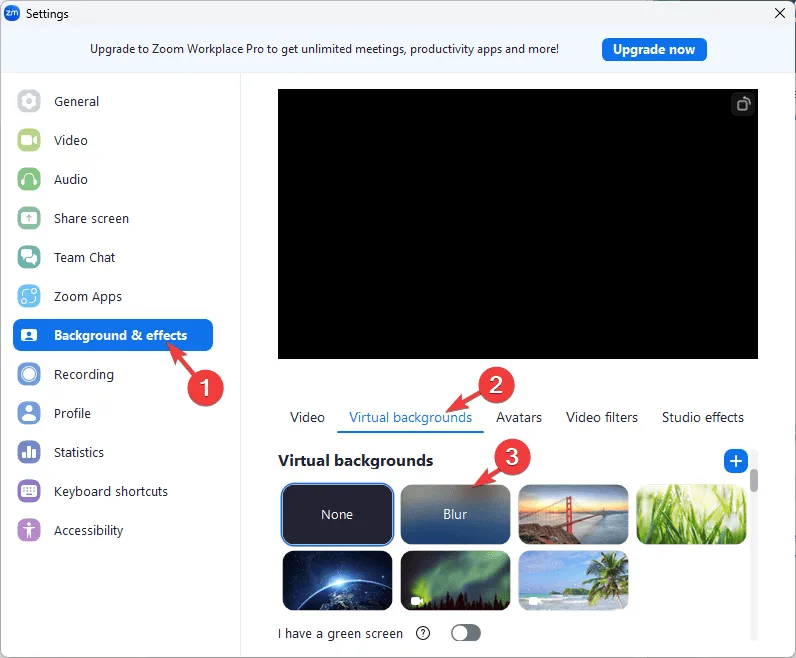
- Przejdź do zakładki Wirtualne tła, wybierz opcję Rozmycie i użyj jej, aby rozmyć tło w aplikacji Zoom.
2. Podczas rozmowy telefonicznej
- Podczas połączenia Zoom znajdź symbol ^ obok przycisku Zatrzymaj wideo na pasku narzędzi.
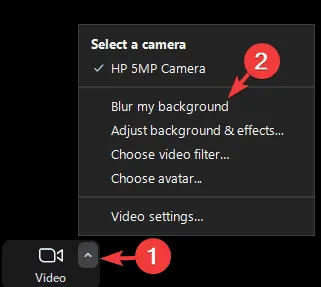
- Wybierz opcję Rozmyj moje tło z menu, aby natychmiast rozmyć je w aplikacji Zoom.
Jak mogę rozwiązać problem z rozmazanym tłem aplikacji Zoom, które się nie wyświetla?
1. Uruchom ponownie Zoom
- Naciśnij Ctrl + Shift + Esc , aby otworzyć Menedżera zadań .
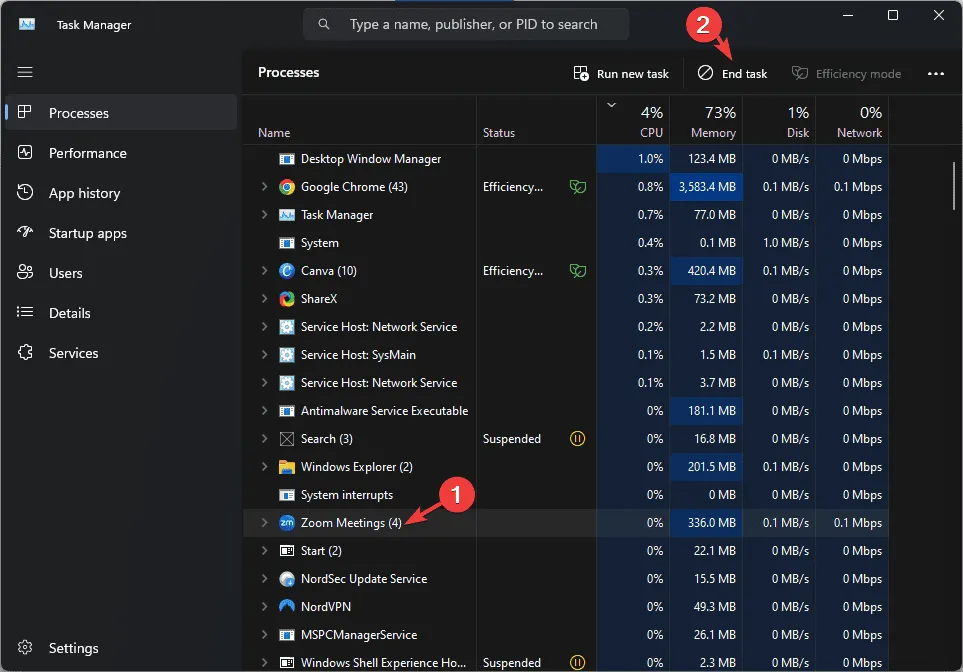
- Przejdź do zakładki Procesor, wybierz opcję Powiększenie i kliknij Zakończ zadanie.
2. Zainstaluj ponownie aplikację Zoom
- Naciśnij Windows+, Iaby otworzyć aplikację Ustawienia .
- Przejdź do pozycji Aplikacje, a następnie kliknij Zainstalowane aplikacje .
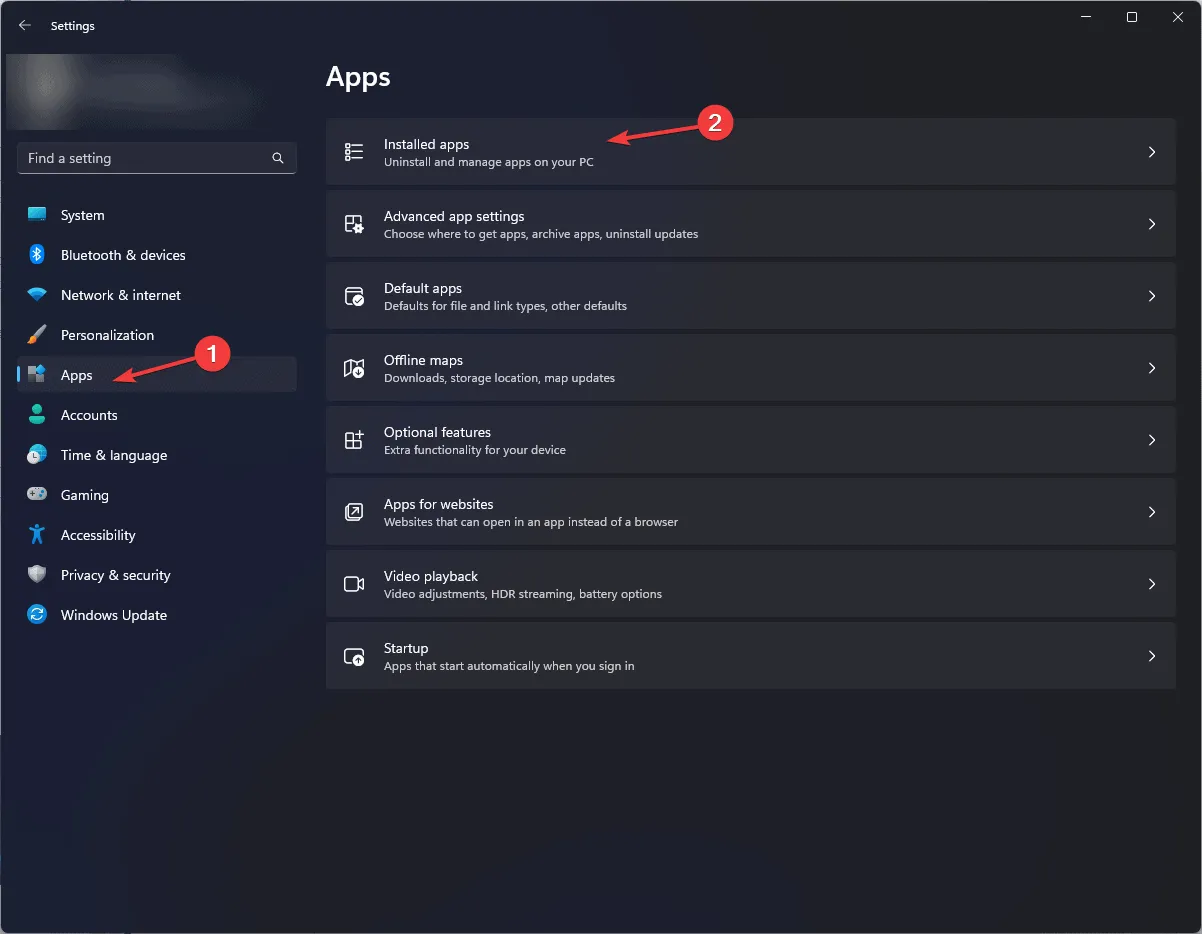
- Znajdź aplikację, kliknij ikonę z trzema kropkami i wybierz Odinstaluj .
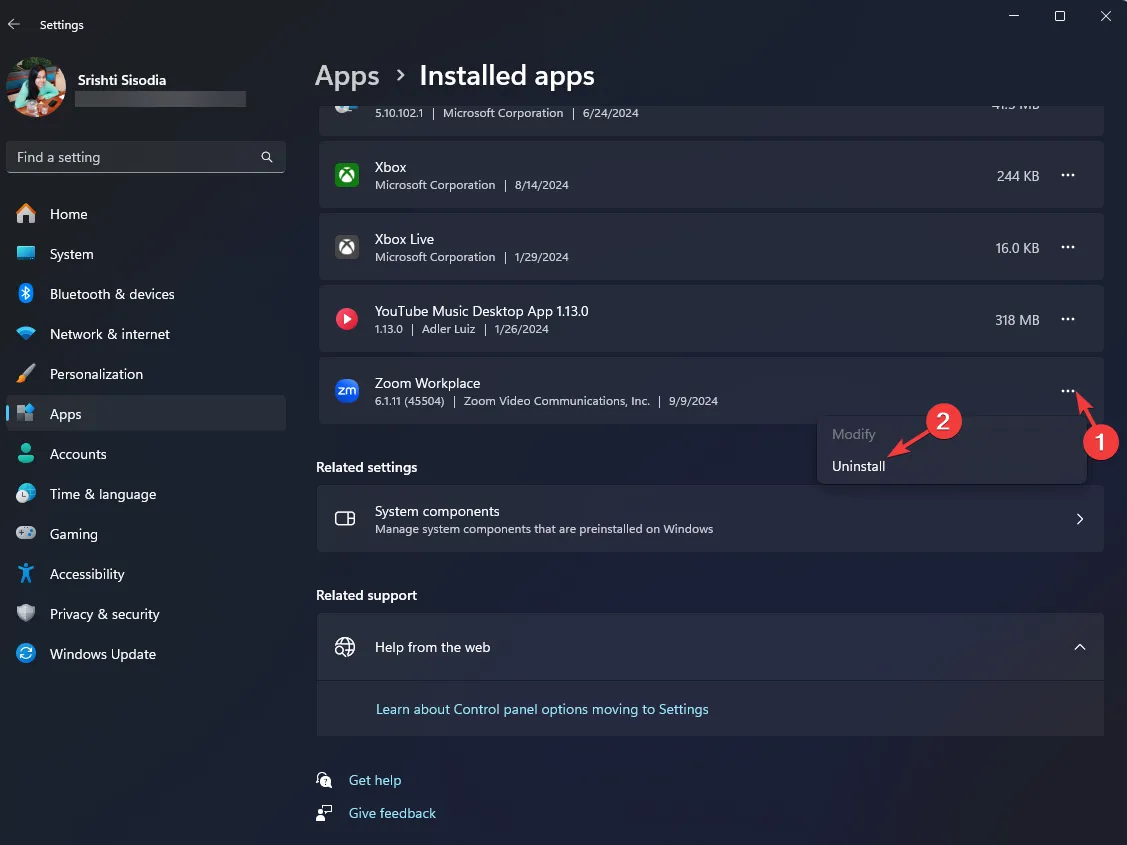
- Kliknij ponownie Odinstaluj.
- Teraz wejdź na oficjalną stronę Zoom i kliknij Pobierz (64-bit) lub Pobierz (32-bit).
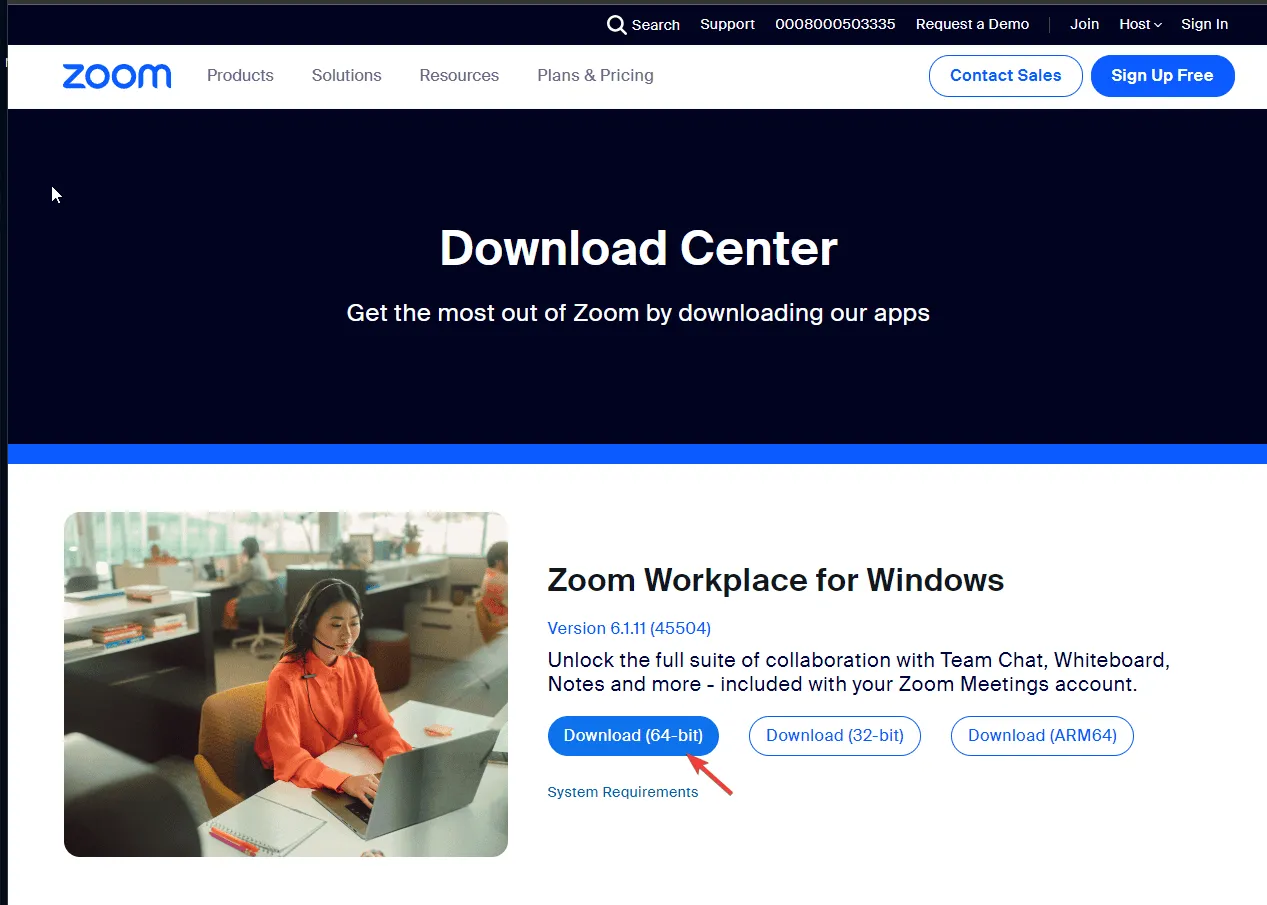
- Kliknij dwukrotnie pobrany plik i postępuj zgodnie z instrukcjami wyświetlanymi na ekranie, aby ponownie zainstalować aplikację.
Jeśli nie możesz pobrać Zoom na swój komputer, mamy dla Ciebie szczegółowy przewodnik z prostymi instrukcjami. Jeśli nic nie zadziałało, spróbuj skontaktować się z zespołem wsparcia Zoom , aby uzyskać dalszą pomoc.
Czy masz problemy, takie jak brak uruchamiania Zoom? Może to być spowodowane nieaktualną aplikacją lub pamięcią podręczną na Twoim urządzeniu; przeczytaj ten przewodnik, aby poznać rozwiązania, aby to naprawić.
Jeśli masz jakieś sugestie lub pytania dotyczące rozmycia tła w aplikacji Zoom, możesz je śmiało umieścić w sekcji komentarzy poniżej.


Dodaj komentarz